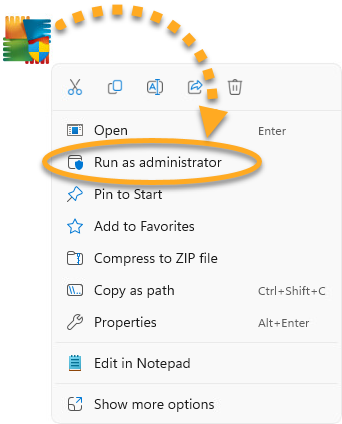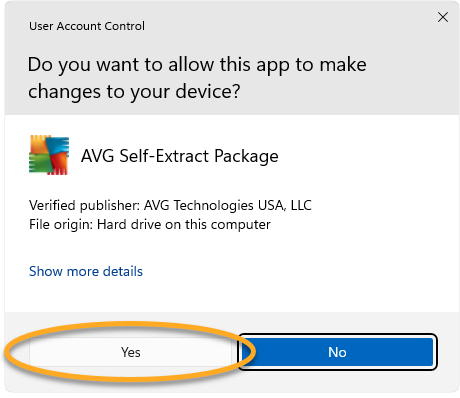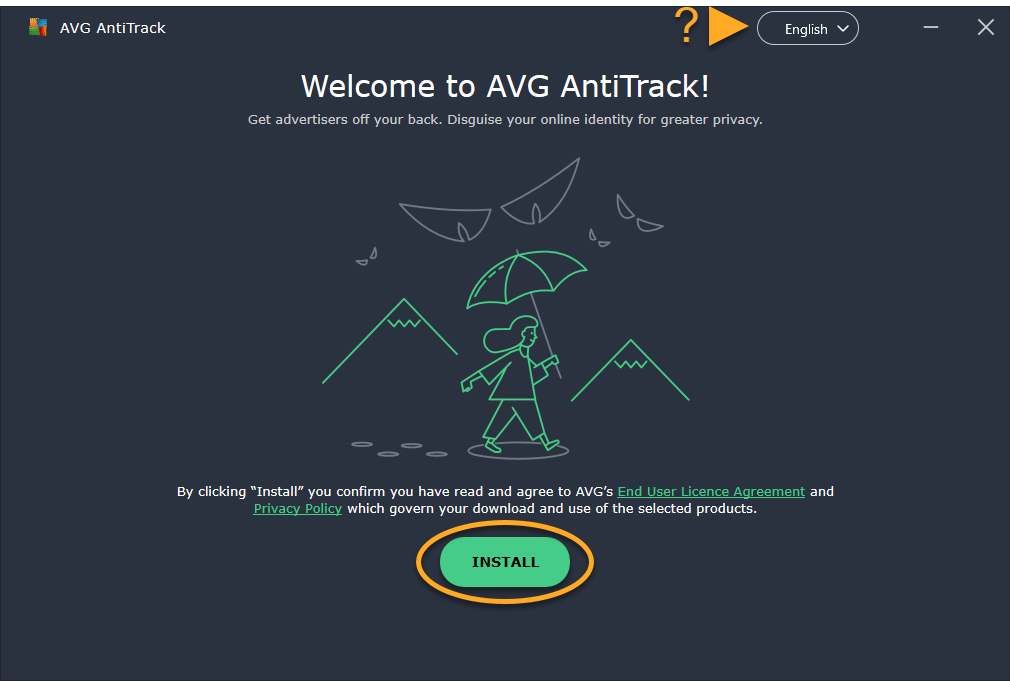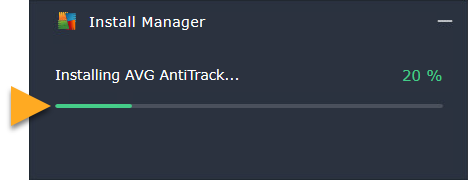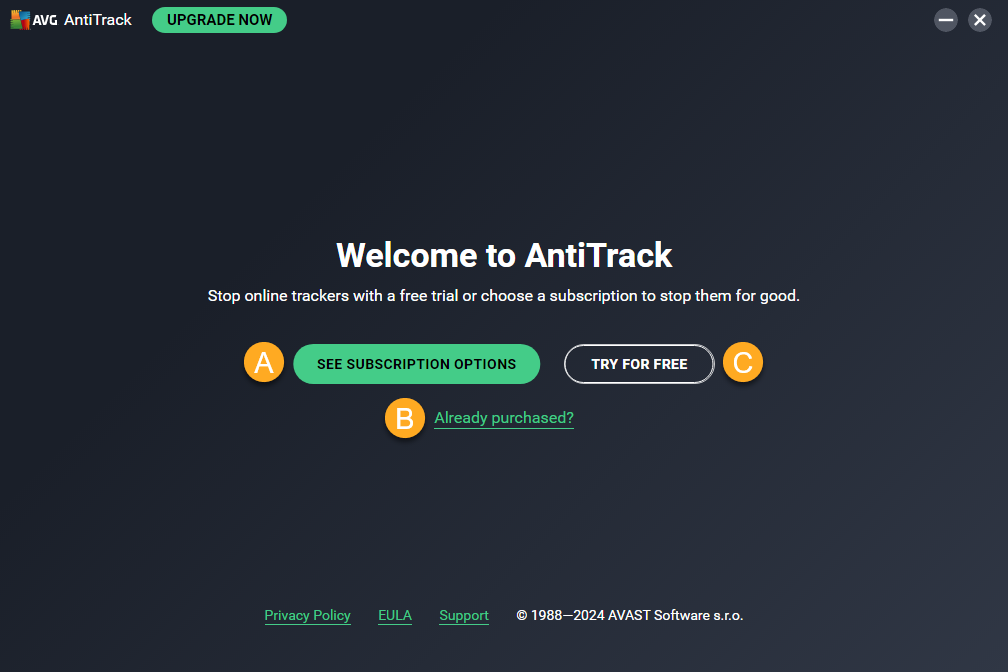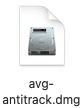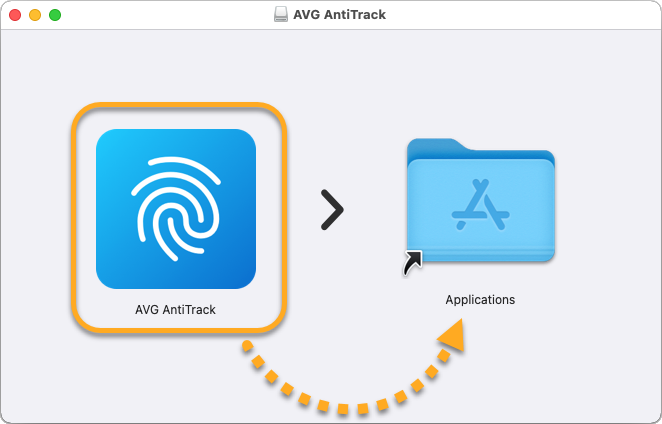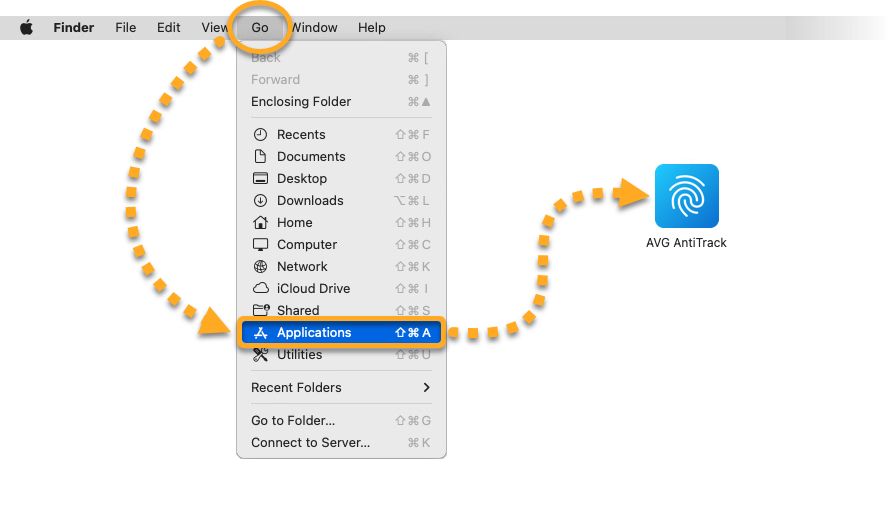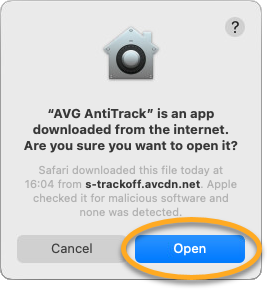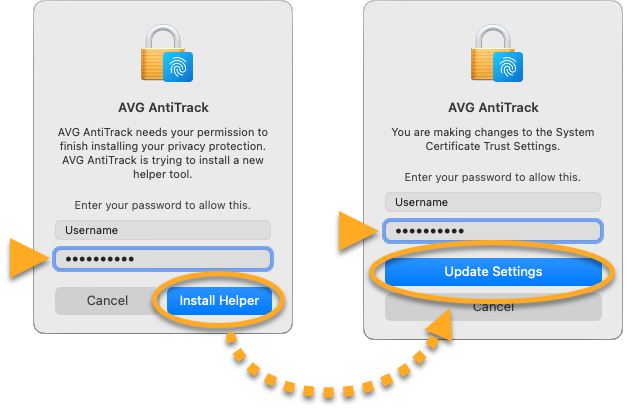AVG AntiTrack Premium je pokročilá aplikace na ochranu soukromí, která vás chrání před nejnovějšími technologiemi pro online sledování. Jedná se o placenou aplikaci a k jejímu používání je nutné předplatné. V článku najdete pokyny k instalaci aplikace a k aktivaci stávajícího předplatného, zahájení bezplatného zkušebního období nebo nákupu předplatného.
Instalace AVG AntiTrack Premium
- Kliknutím na tlačítko níže si stáhněte instalační soubor pro AVG AntiTrack Premium a uložte jej do umístění v počítači, kde jej snadno najdete (ve výchozím nastavení se stažené soubory ukládají do složky Stažené soubory). Stáhnout AVG AntiTrack pro Windows
- Pravým tlačítkem klikněte na stažený soubor
avg_antitrack_premium_setup.exea z kontextové nabídky vyberte Spustit jako správce. Pokud nemůžete povolit instalaci AVG AntiTrack Premium, přečtěte si následující článek: Správa účtů správce na počítačích s Windows.
Pokud nemůžete povolit instalaci AVG AntiTrack Premium, přečtěte si následující článek: Správa účtů správce na počítačích s Windows. - Pokud se zobrazí dialogové okno Řízení uživatelských účtů se žádostí o povolení, klikněte na Ano.

- Chcete-li změnit výchozí jazyk instalace, v pravém horním rohu obrazovky klikněte na aktuální jazyk a vyberte jazyk, který preferujete. Pak klikněte na Nainstalovat.

- Počkejte, než se AVG AntiTrack Premium do počítače nainstaluje.

- Vyberte jednu z následujících možností:
- Zobrazit možnosti předplatného: Kupte si předplatné AVG AntiTrack Premium.
- Už máte zakoupeno?: Pokud jste si AVG AntiTrack Premium předplatili před instalací, aktivujte aplikaci zadáním aktivačního kódu z e-mailu s potvrzením objednávky.
- Zdarma vyzkoušet: Začněte používat AVG AntiTrack Premium na zkoušku na měsíc zdarma.

Aplikaci AVG AntiTrack Premium máte v počítači nainstalovanou.
Řešení problémů
Pokud budete mít s instalací nějaké problémy:
- Zkontrolujte, zda váš počítač splňuje minimální požadavky a zda máte aktuální verzi Windows.
- Windows 11 kromě edic Mixed Reality a IoT; Windows 10 kromě edic Mobile a IoT (32bitová nebo 64bitová verze); Windows 8/8.1 kromě edic RT a Starter (32bitová nebo 64bitová verze); Windows 7 SP 1 nebo vyšší, všechny edice (32bitová nebo 64bitová verze)
- Počítač plně kompatibilní s Windows, který je vybaven procesorem Intel Pentium 4 / AMD Athlon 64 nebo vyšším (s podporou instrukcí SSE3); zařízení s procesory ARM nejsou podporována
- 512 MB paměti RAM a více
- 300 MB volného místa na pevném disku
- Připojení k internetu (ke stažení, aktivaci a používání služby)
- Doporučuje se používat rozlišení obrazovky minimálně 1 024 × 768 pixelů a větší
- Webový prohlížeč Google Chrome, Mozilla Firefox, Microsoft Edge, Opera nebo Microsoft Internet Explorer
- Zkontrolujte, zda stažený instalační soubor není poškozený. Pokyny najdete v následujícím článku:
- Pokud používáte antivirový software od jiného dodavatele, zkuste ochranu dočasně pozastavit (tento pokyn platí pouze v případě, že nepoužíváte AVG AntiVirus). Další informace najdete v následujícím článku:
- Restartujte počítač a dle pokynů v tomto článku zkuste AVG AntiTrack Premium nainstalovat znovu.
Pokud problém přetrvá, kontaktujte podporu AVG.
Další doporučení
Další informace o aplikaci AVG AntiTrack najdete v následujících článcích:
AVG AntiTrack je pokročilá aplikace na ochranu soukromí, která vás chrání před nejnovějšími technologiemi pro online sledování. Jedná se o placenou aplikaci a k jejímu používání je nutné předplatné. V článku najdete pokyny k instalaci aplikace a k aktivaci zakoupeného předplatného.
Instalace AVG AntiTrack
- Kliknutím na tlačítko níže si stáhněte instalační soubor pro AVG AntiTrack a uložte jej do umístění v Macu, kde jej snadno najdete (ve výchozím nastavení se stažené soubory ukládají do složky Stažené soubory). Stáhnout AVG AntiTrack pro Mac
- Dvakrát klikněte na stažený instalační soubor
avg-antitrack.dmg.
- Klikněte na ikonu AVG AntiTrack a přetáhněte ji do složky Aplikace.

- Na panelu nabídek Apple vyberte Otevřít ▸ Aplikace a dvojím kliknutím na ikonu AVG AntiTrack aplikaci otevřete.

- Klikněte na tlačítko Otevřít.

- Zadejte heslo, kterým se přihlašujete k Macu, a klikněte na Nainstalovat Helper. Pokud se zobrazí výzva, zadejte heslo znovu a klikněte na možnost Aktualizovat nastavení.

- Až se zobrazí obrazovka Vítejte, kliknutím na Další si projděte uvítacího průvodce.

Aplikaci AVG AntiTrack máte v Macu nainstalovanou. Nyní můžete zadáním aktivačního kódu z e-mailu s potvrzením objednávky AVG AntiTrack aktivovat.
Řešení problémů
Pokud budete mít s instalací nějaké problémy:
- Zkontrolujte, zda Mac splňuje minimální systémové požadavky níže.
- Apple macOS 14.x (Sonoma), Apple macOS 13.x (Ventura), Apple macOS 12.x (Monterey), Apple macOS 11.x (Big Sur), Apple macOS 10.15.x (Catalina), Apple macOS 10.14.x (Mojave), Apple macOS 10.13.x (High Sierra), Apple macOS 10.12.x (Sierra), Apple Mac OS X 10.11.x (El Capitan)
- Počítač Mac se 64bitovým procesorem Intel nebo čipem Apple Silicon (M1)
- 500 MB volného místa na pevném disku
- 2 GB paměti RAM a více
- Připojení k internetu (ke stažení, aktivaci a používání služby)
- Rozlišení obrazovky nejméně 1 024 × 768 pixelů
- Webový prohlížeč Safari, Google Chrome, Mozilla Firefox nebo Opera
- Restartujte Mac a dle pokynů v tomto článku zkuste AVG AntiTrack nainstalovat znovu.
Pokud problém přetrvá, kontaktujte podporu AVG.
Další doporučení
Další informace o aplikaci AVG AntiTrack najdete v následujících článcích:
- AVG AntiTrack Premium 3.x pro Windows
- AVG AntiTrack 1.x pro Mac
- Microsoft Windows 11 Home / Pro / Enterprise / Education
- Microsoft Windows 10 Home / Pro / Enterprise / Education – 32/64bitová verze
- Microsoft Windows 8.1 / Pro / Enterprise – 32/64bitová verze
- Microsoft Windows 8 / Pro / Enterprise – 32/64bitový
- Microsoft Windows 7 Home Basic / Home Premium / Professional / Enterprise / Ultimate – Service Pack 1, 32/64bitový
- Apple macOS 14.x (Sonoma)
- Apple macOS 13.x (Ventura)
- Apple macOS 12.x (Monterey)
- Apple macOS 11.x (Big Sur)
- Apple macOS 10.15.x (Catalina)
- Apple macOS 10.14.x (Mojave)
- Apple macOS 10.13.x (High Sierra)
- Apple macOS 10.12.x (Sierra)
- Apple Mac OS X 10.11.x (El Capitan)